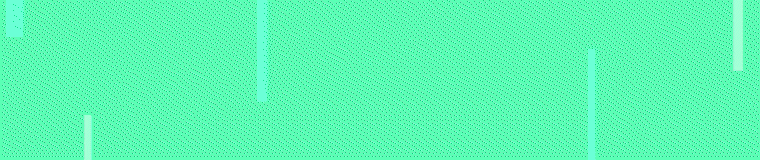Torrents Stats
- Partagées
- 130 Go
- Téléchargées
- 0 bytes
- Ratio
- -
- Messages
- 40
- J'aime
- 8
- Trophées
- 111
- Inscrit
- 9 Mai 2020
Bonjour à tous,
Petit tutoriel sur comment utiliser des programmes windows sous linuw avec Wine.
Attention tout les programmes ne marchent pas, car Wine n'essaye que de faire croire aux programmes qu'ils sont sur Windows,
mais dans la plupart des cas Wine fonctionne !
Pour le tuto je vais utiliser une variante d'Ubuntu (ubuntu budgie) qui a juste une différence graphique, j'en parlerais peut-être un jour des variantes d'ubuntu .
.
Ouvrez un terminal avec Ctrl + Alt + T et cherchez si il y a des mise à jours disponibles sur votre OS (on commence toujours par sa)
Tapez
Le Terminal vous demanderas votre mot de passe (si vous ne voyez pas votre mdp c'est normal) puis de confirmer la Maj en appuyant sur entrer sur votre clavier
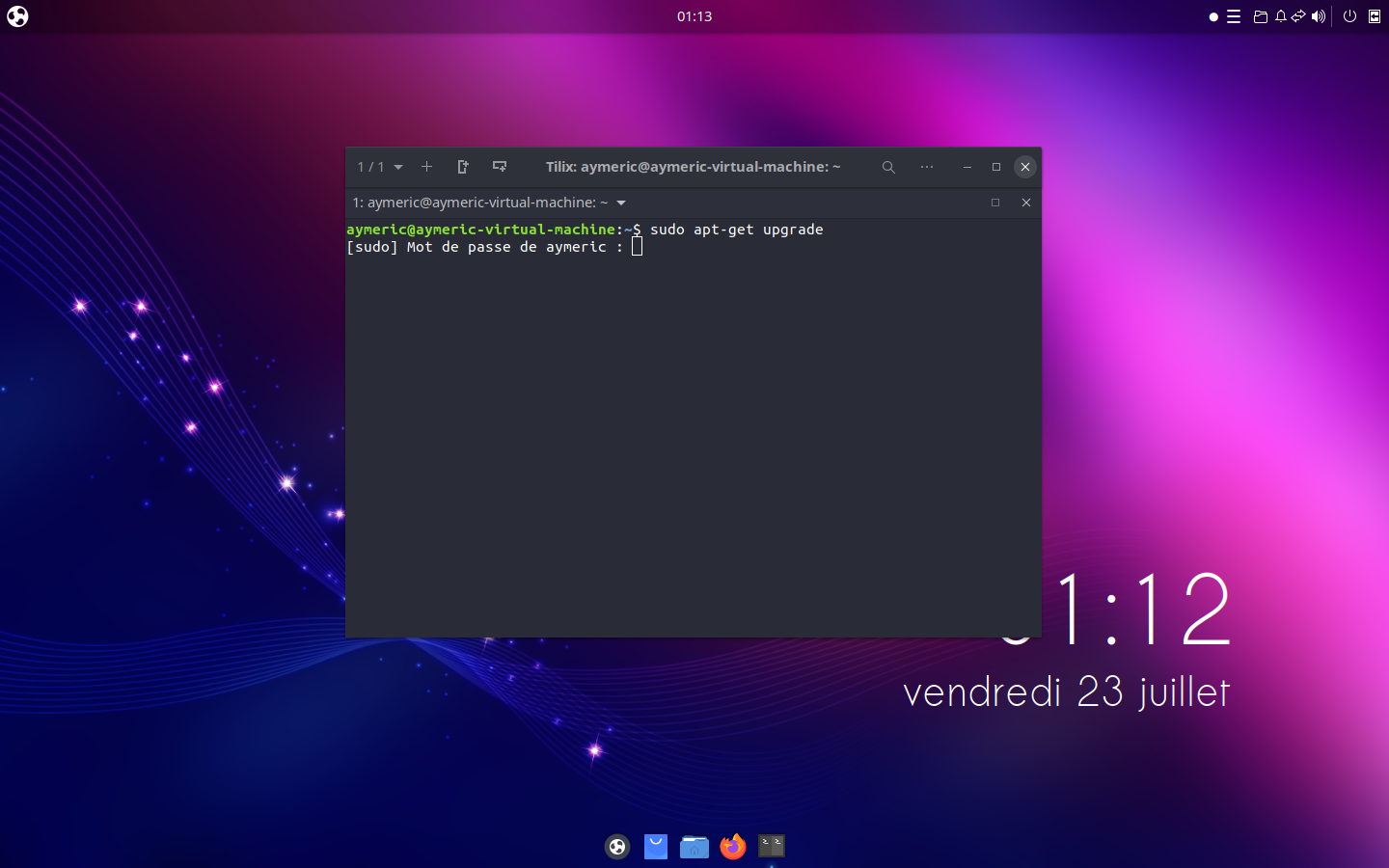
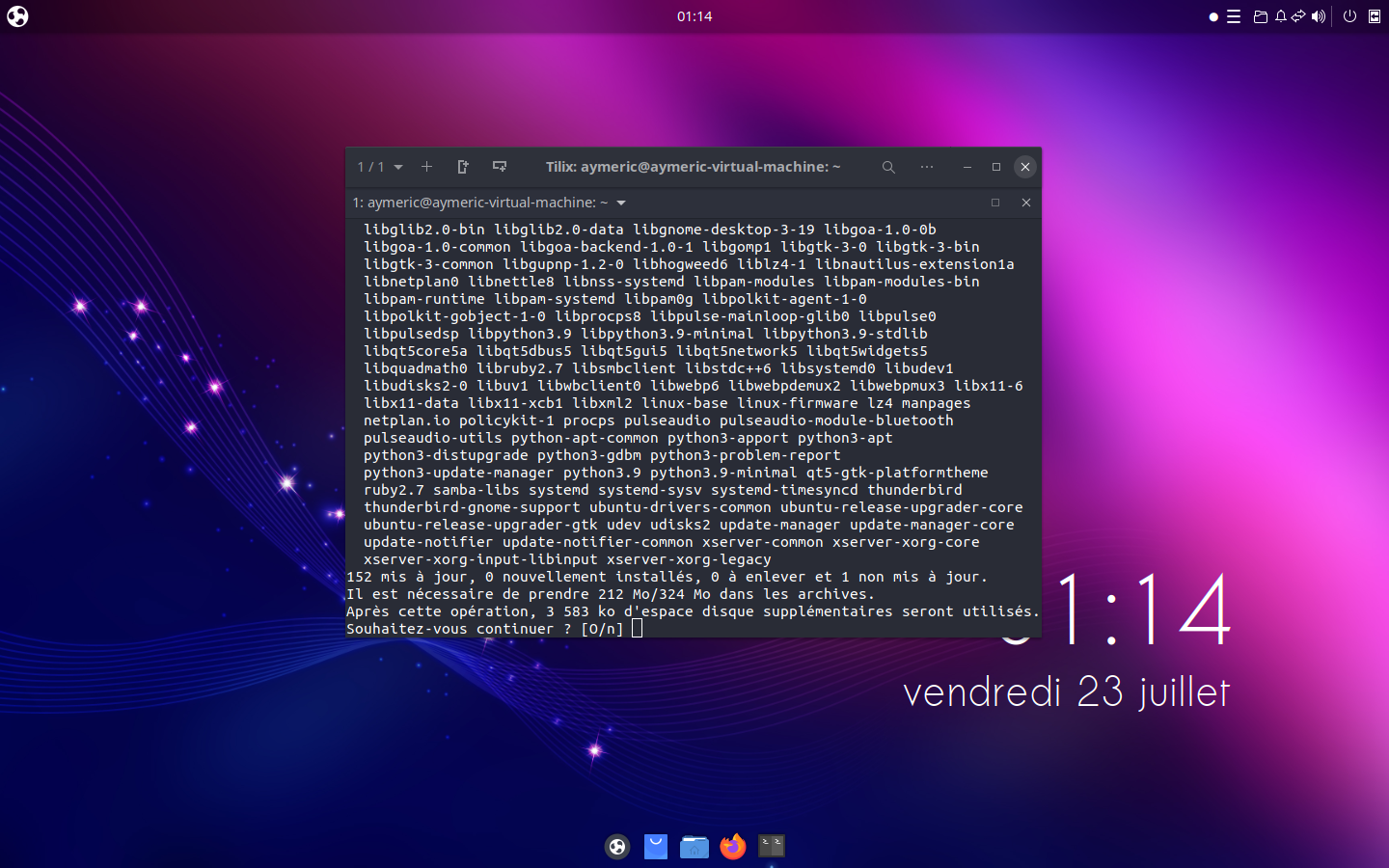
Une fois cette étape faîte et votre ordinateur redémarré nous allons pouvoir instaler Wine !
Dans votre Terminal tapez la commande
(Seulement sur Ubuntu) OU
(sur les variante de ubuntu comme moi)
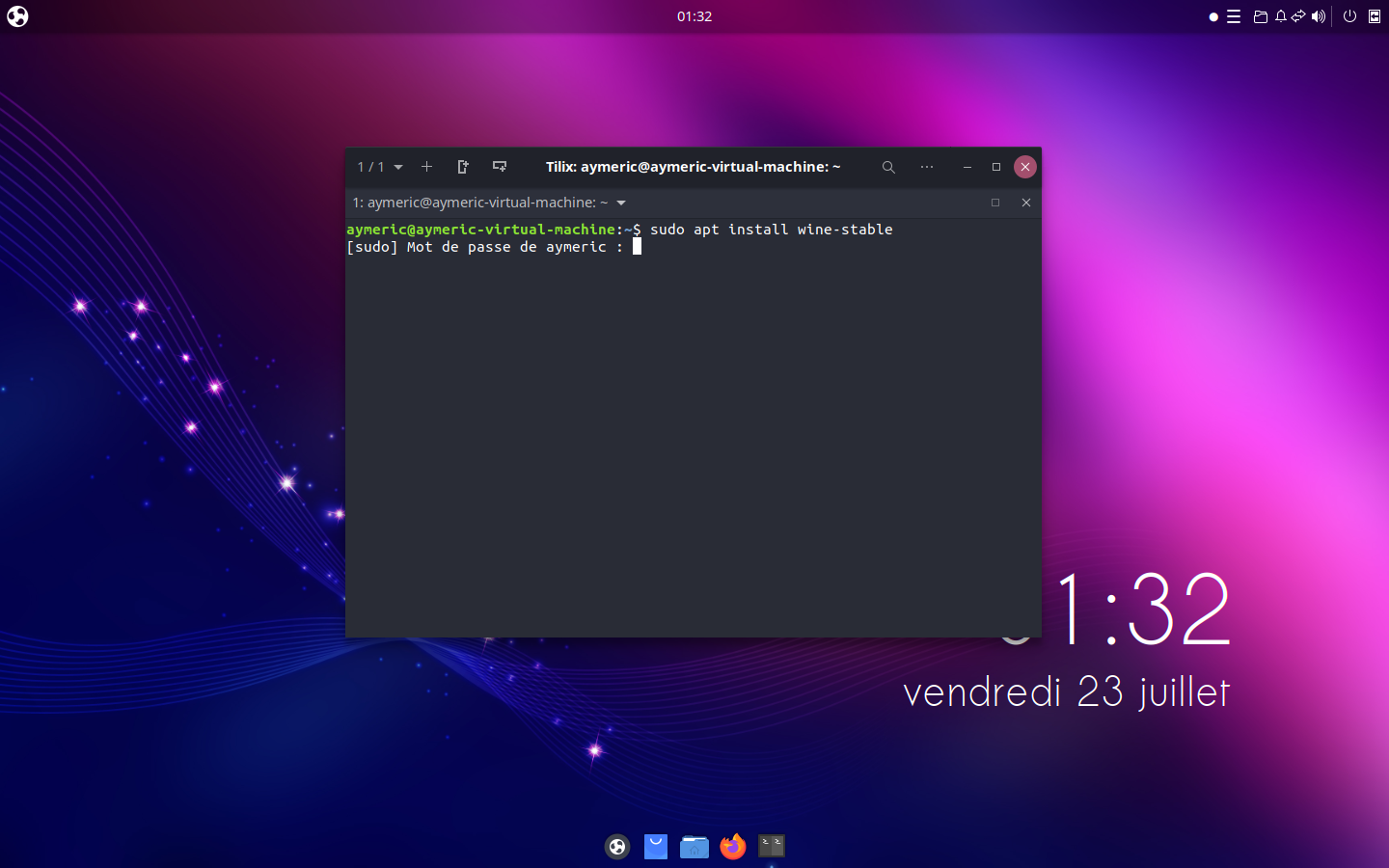
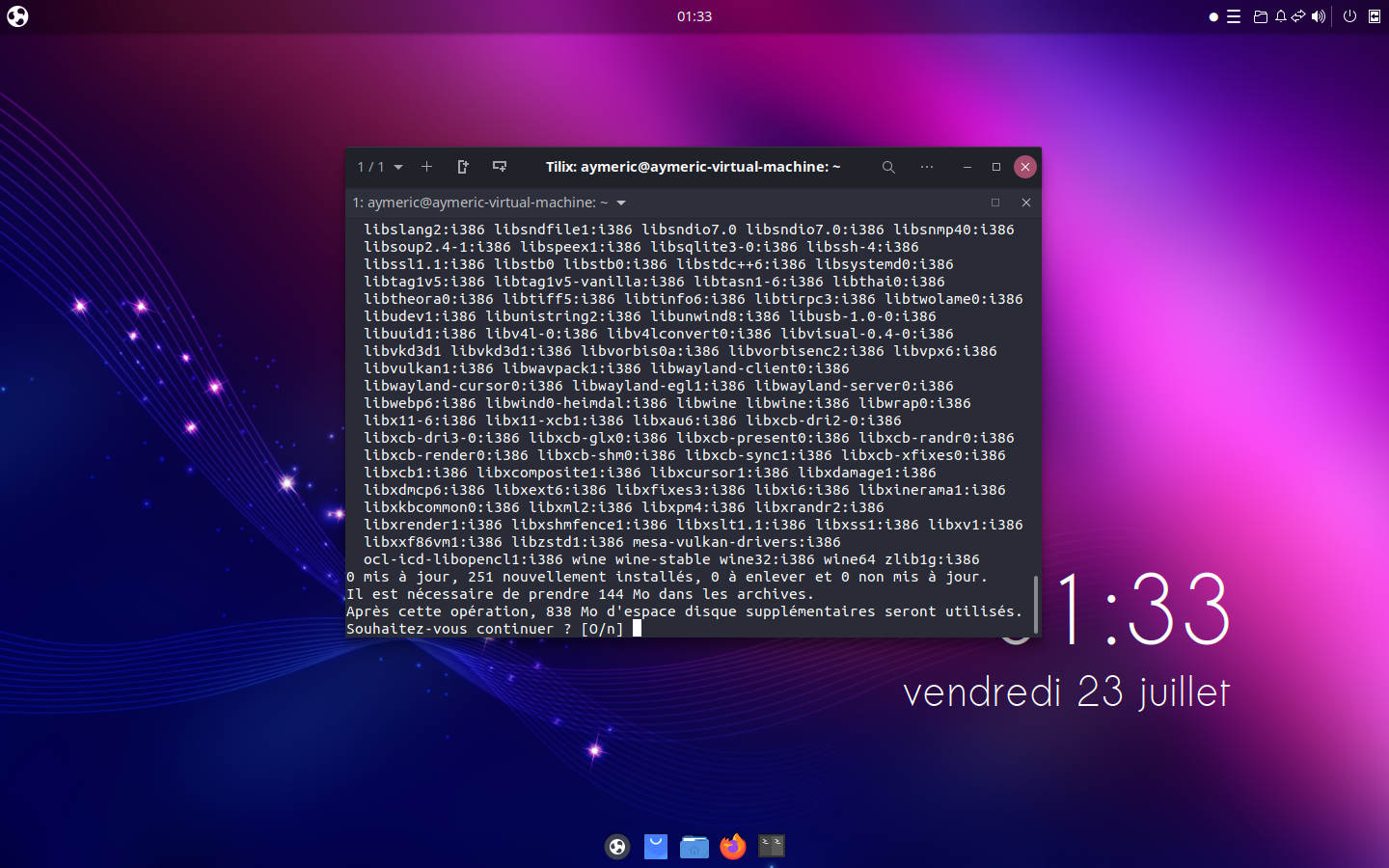
Comme précédemment acceptez l'installation.
 L'installation de Wine peut prendre plusieurs minutes, gardez votre ordinateur allumé !
L'installation de Wine peut prendre plusieurs minutes, gardez votre ordinateur allumé !
Une fois l'installation faîte pous pouvez redémarrer votre ordinateur
Désormais tapez
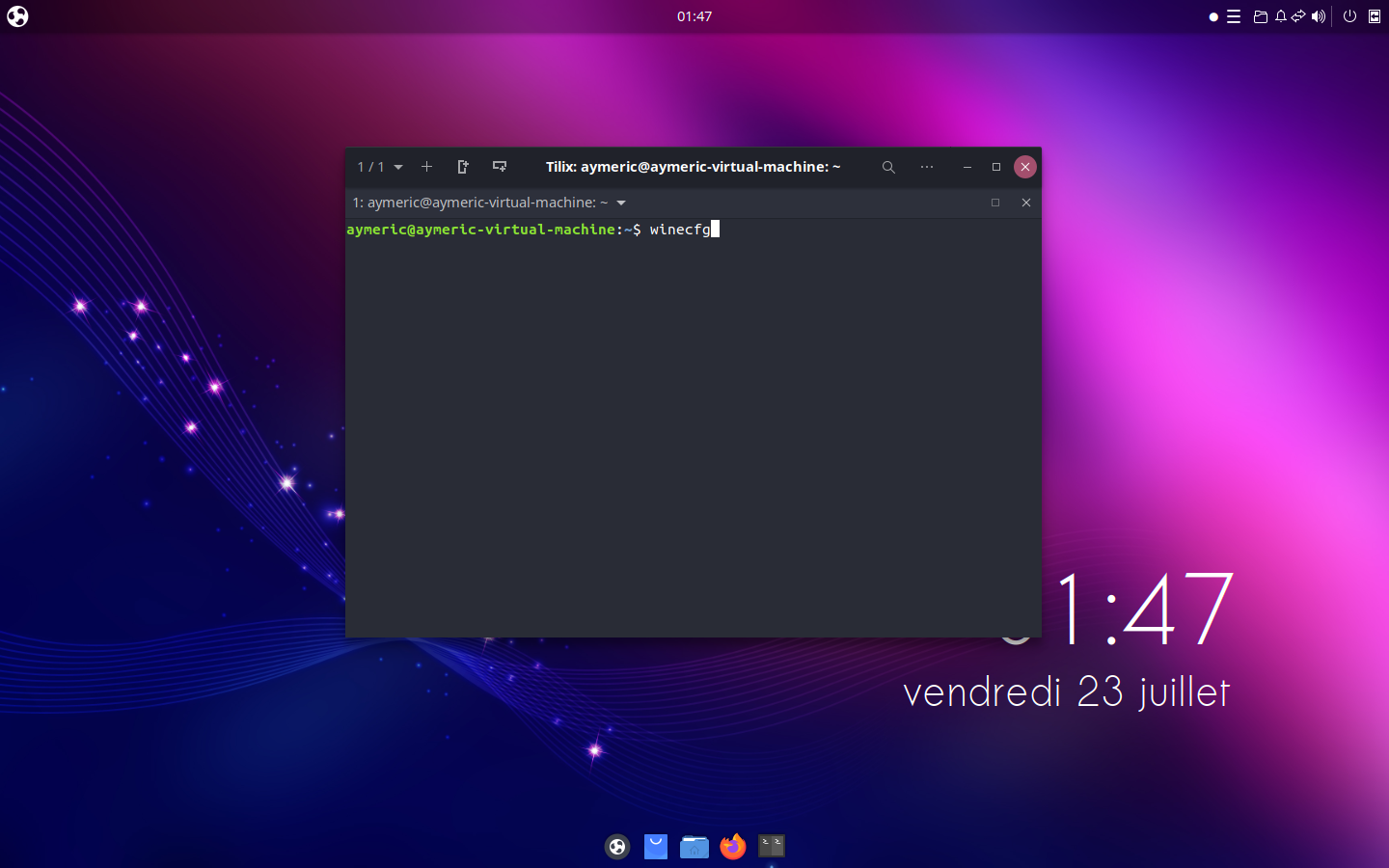

C'est bon ! Wine est officiellement installé la fenêtre vous permet de régler plus précisément Wine et de choisir la version de windows que vous souhaitez "émuler"
Conseil : si wine ne vous ai pas directement proposé faîtes clique droit puis ouvrir avec une autre application puis tapez wine dans la zone de texte pour commandes
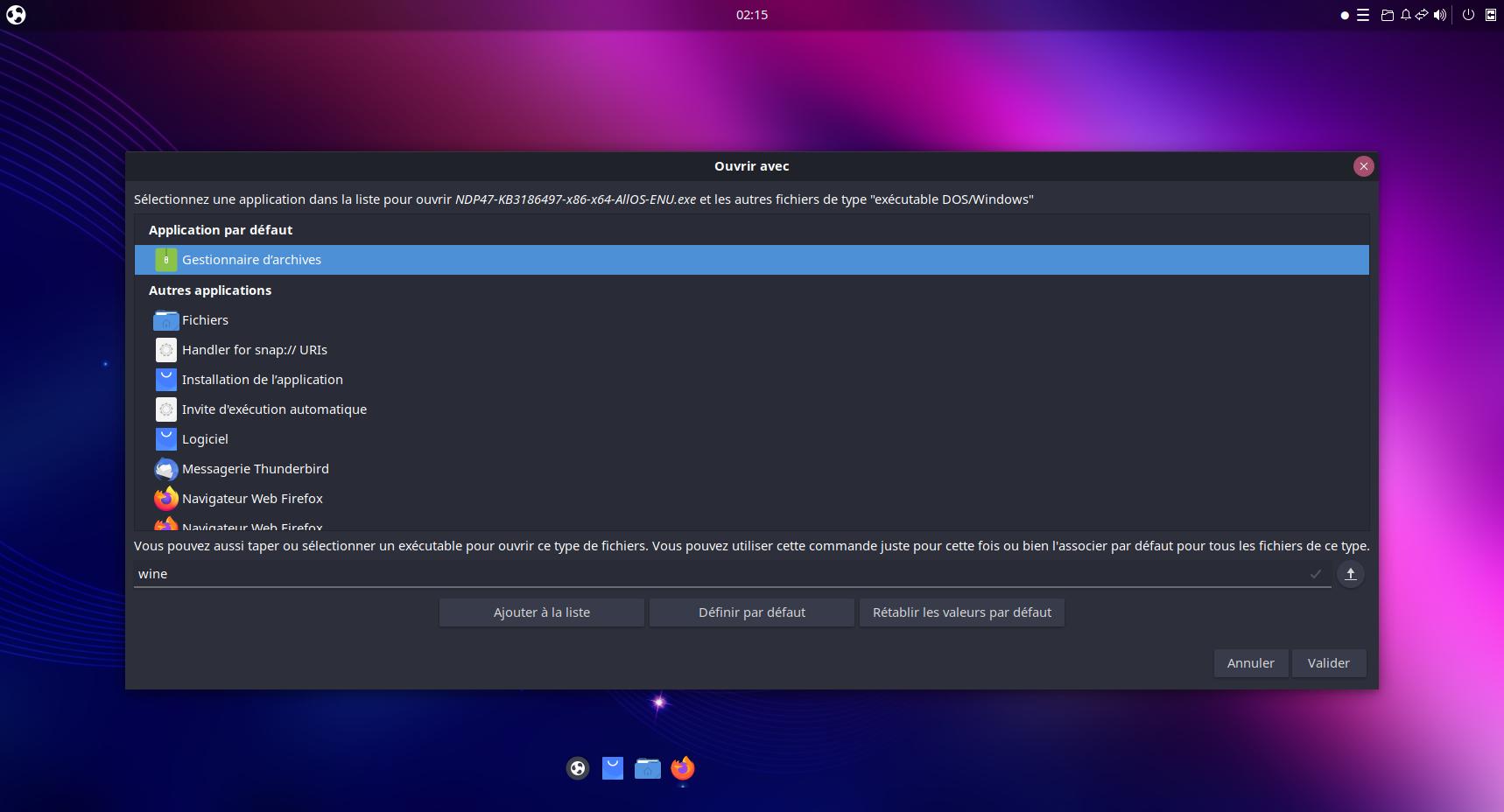
C'est la fin de ce tuto si vous voulez plus d'infos visitez la doc ubuntu france elle très bien faîte et vous permettras de résoudre des problèmes que vous rencontreriez.
Petit tutoriel sur comment utiliser des programmes windows sous linuw avec Wine.
Attention tout les programmes ne marchent pas, car Wine n'essaye que de faire croire aux programmes qu'ils sont sur Windows,
mais dans la plupart des cas Wine fonctionne !
Pour le tuto je vais utiliser une variante d'Ubuntu (ubuntu budgie) qui a juste une différence graphique, j'en parlerais peut-être un jour des variantes d'ubuntu
Ouvrez un terminal avec Ctrl + Alt + T et cherchez si il y a des mise à jours disponibles sur votre OS (on commence toujours par sa)
Tapez
Code:
sudo apt-get upgradeLe Terminal vous demanderas votre mot de passe (si vous ne voyez pas votre mdp c'est normal) puis de confirmer la Maj en appuyant sur entrer sur votre clavier
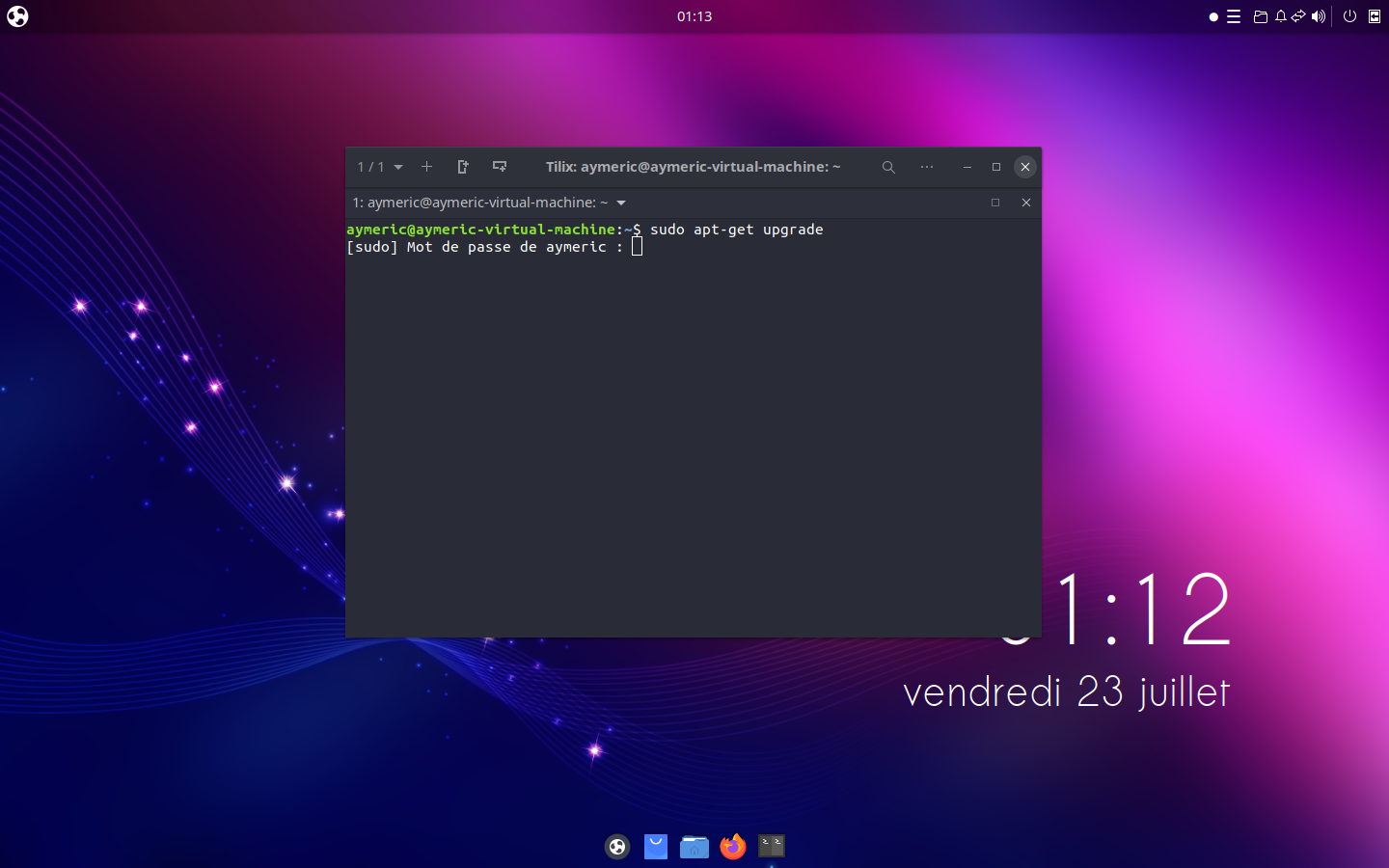
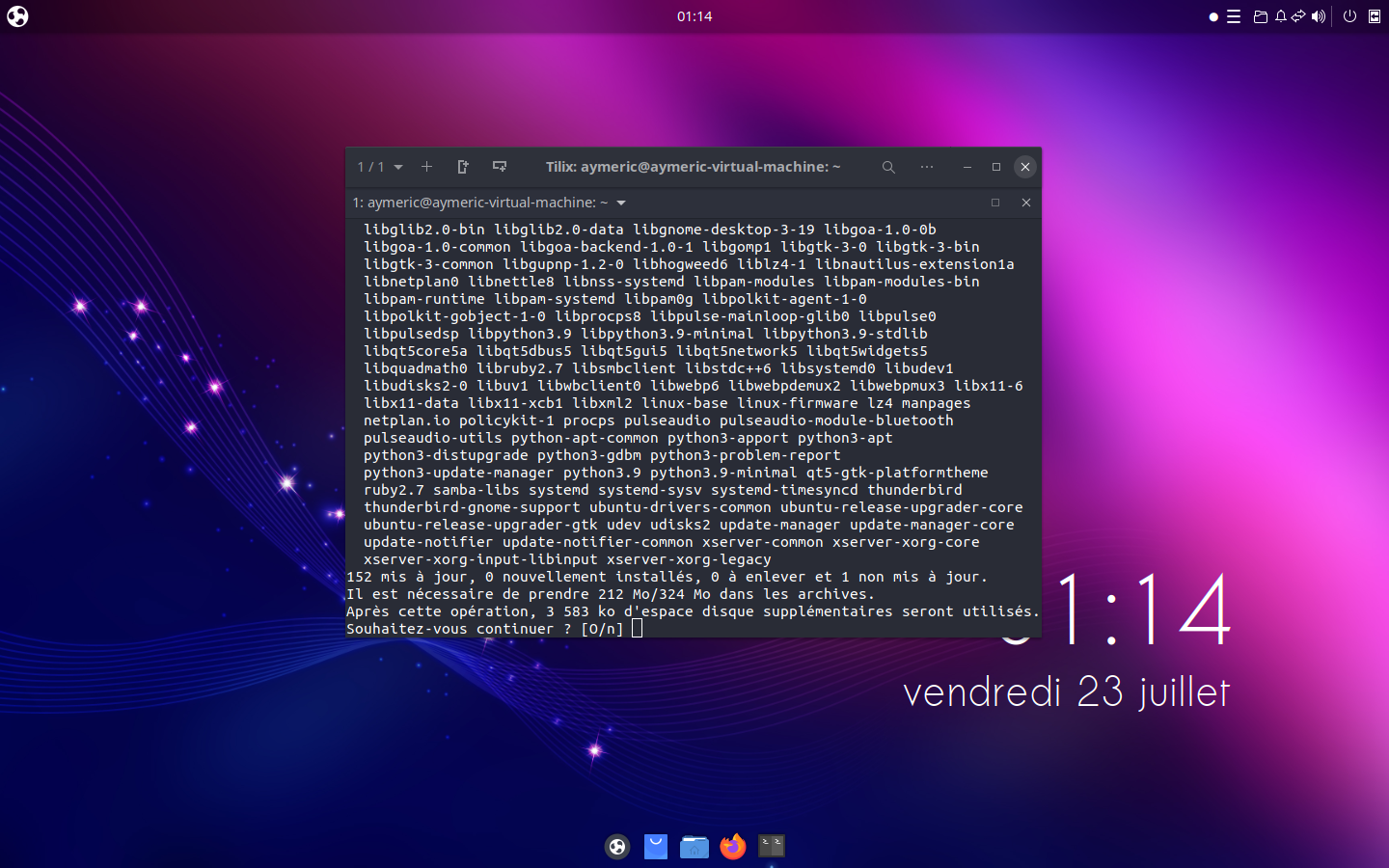
Une fois cette étape faîte et votre ordinateur redémarré nous allons pouvoir instaler Wine !
Dans votre Terminal tapez la commande
Code:
sudo apt install wine
Code:
sudo apt install wine-stable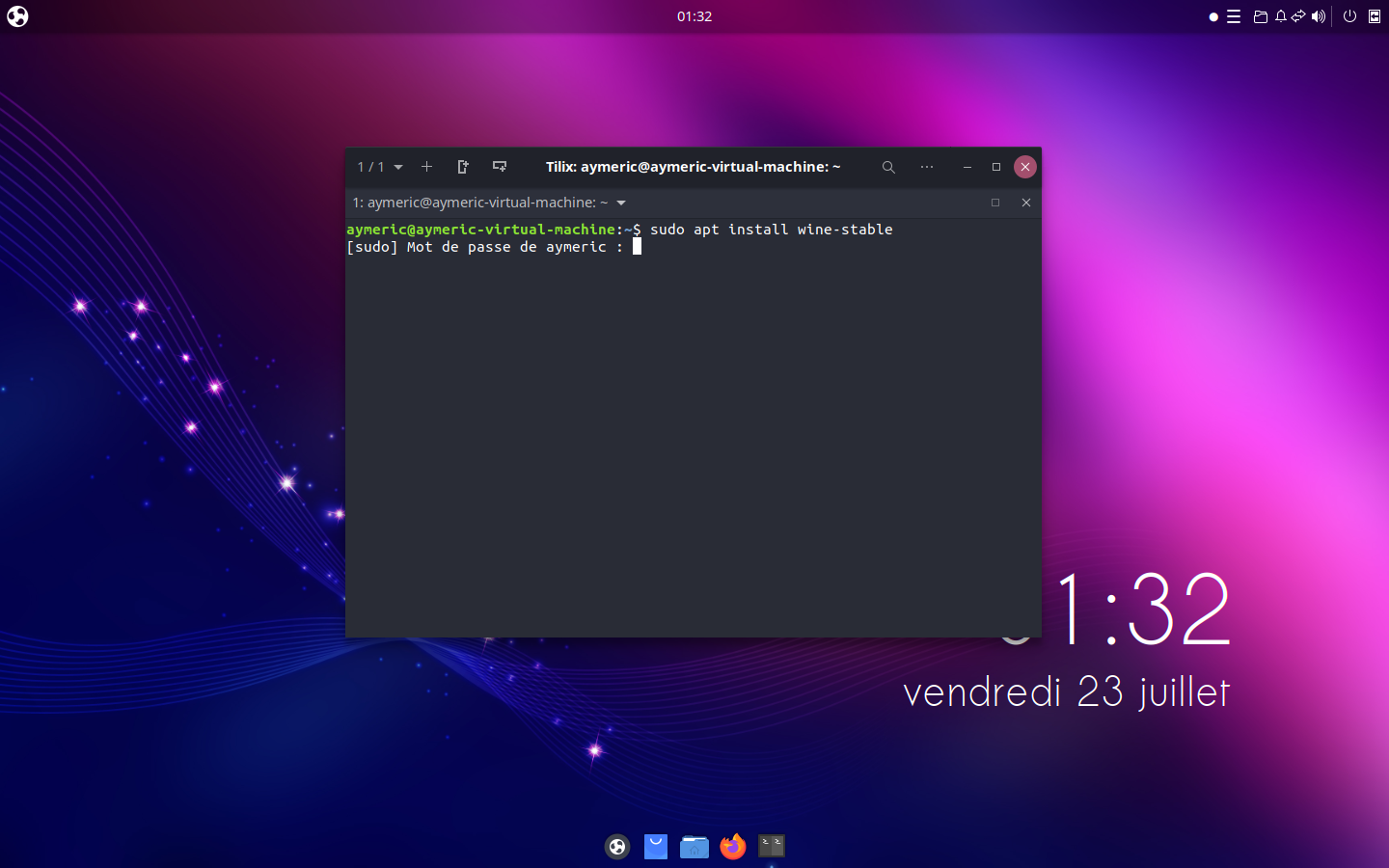
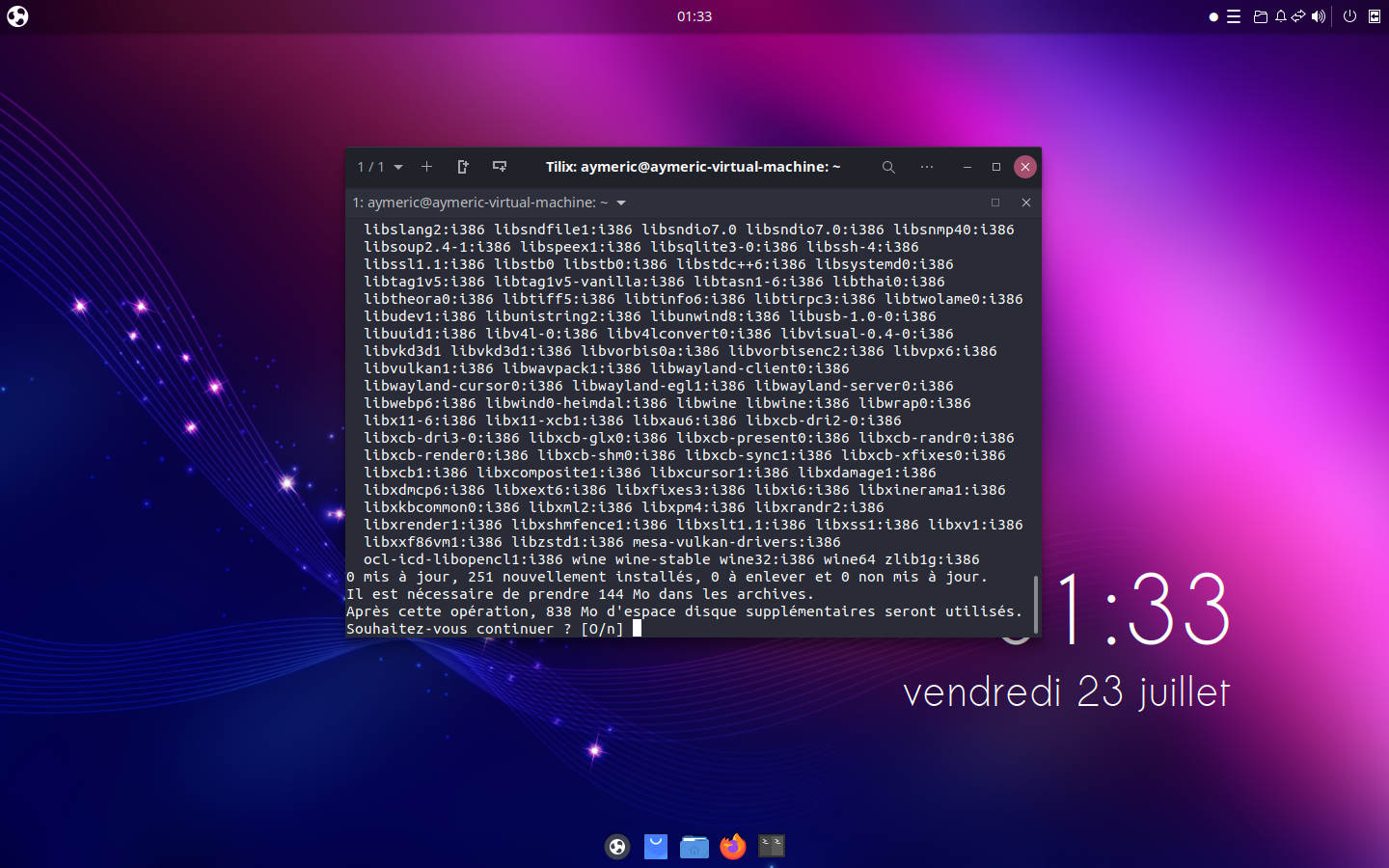
Comme précédemment acceptez l'installation.
Une fois l'installation faîte pous pouvez redémarrer votre ordinateur
Désormais tapez
Code:
winecfg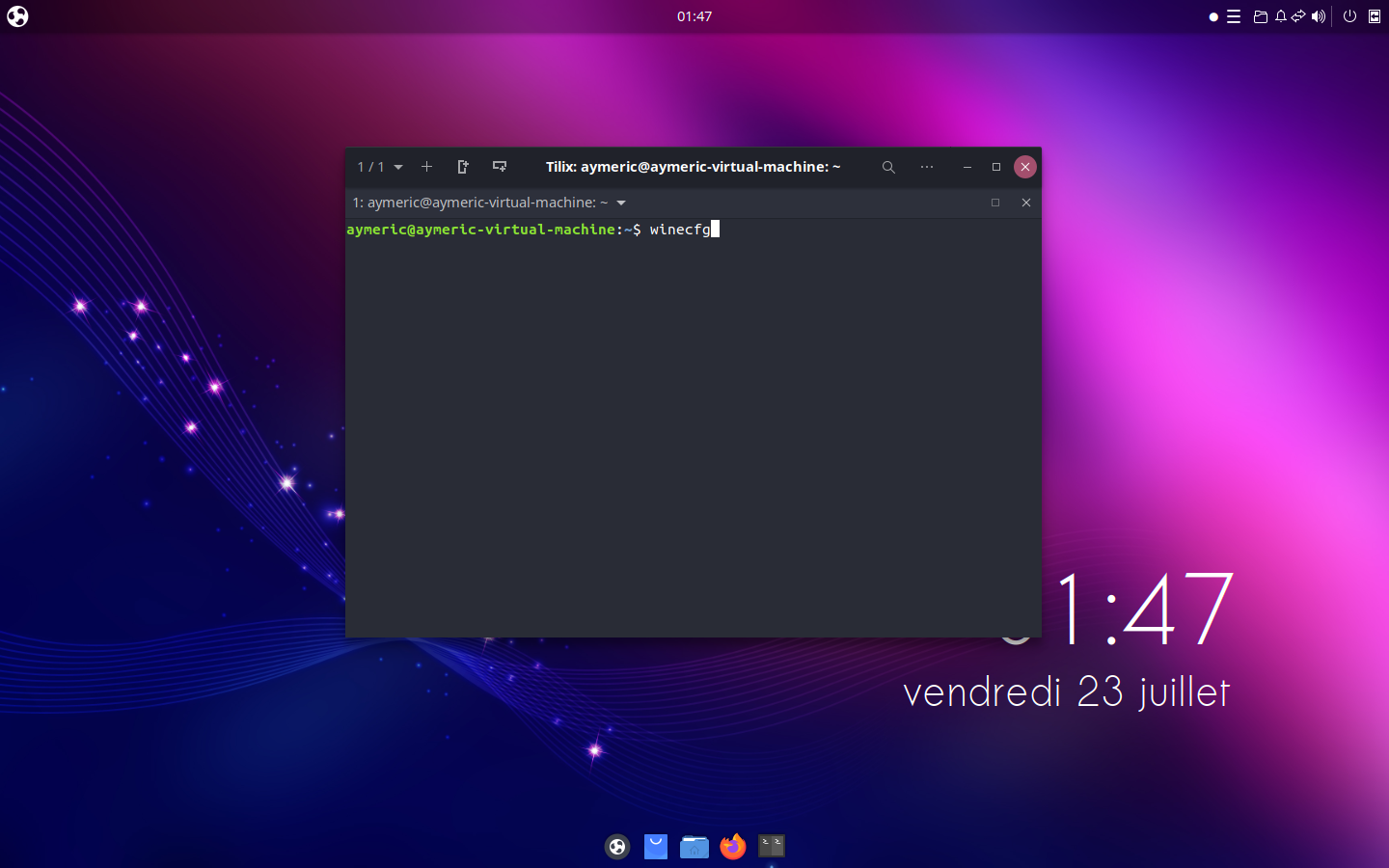

C'est bon ! Wine est officiellement installé la fenêtre vous permet de régler plus précisément Wine et de choisir la version de windows que vous souhaitez "émuler"
Conseil : si wine ne vous ai pas directement proposé faîtes clique droit puis ouvrir avec une autre application puis tapez wine dans la zone de texte pour commandes
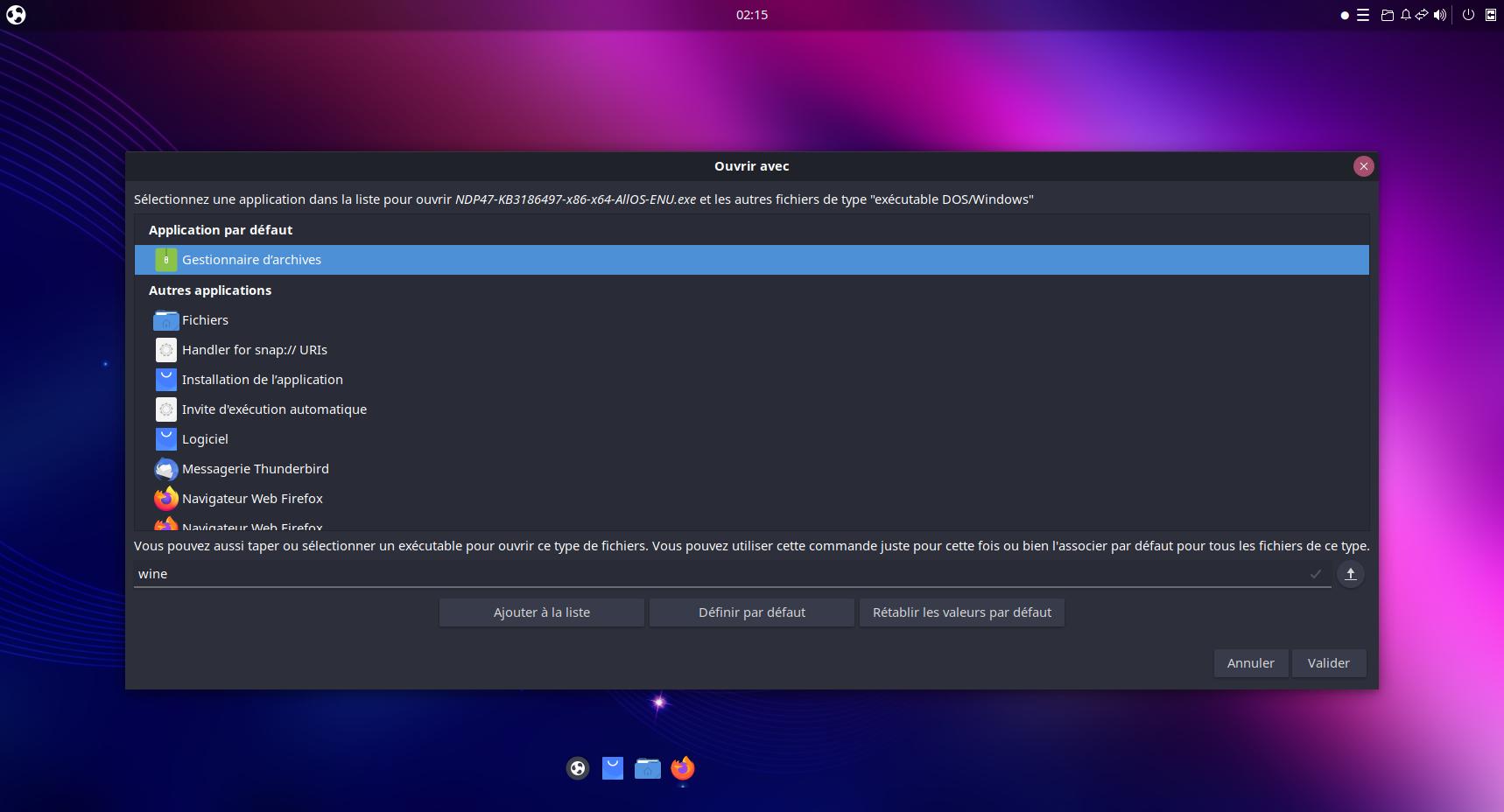
C'est la fin de ce tuto si vous voulez plus d'infos visitez la doc ubuntu france elle très bien faîte et vous permettras de résoudre des problèmes que vous rencontreriez.